主页 > 经验 >
Win8.1如何取消可选更新提示 Win8.1更新提示取消的教程
Win8.1如何取消可选更新提示 Win8.1更新提示取消的教程 相信很多用户都听过Windows重要更新补丁这个词,与之对应的就是可选更新。这些更新重要性不高,但系统依旧会提示进行更新。那么Win8系统下如何取消可选更新提示呢?
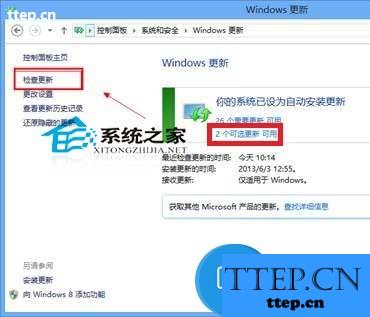
操作方法
第一步、单击开始按钮,菜单中选择控制面板。
第二步、在控制面板主页大图标查看方式下,找到并点击“Windows Update(Windows更新)”。
第三步、在Windows Update界面,点击可选更新提醒。
第四步、点击顶部的“名称”全选所有可选更新,然后分别一个个对着那些更新单击鼠标右键,菜单中选择“隐藏更新”,完成后点底部“确定”退出设置就可以了!
温馨提示:希望安装这些更新时,在第三步、点击左侧面板上的“还原隐藏的更新”,再去下载安装就可以了!
对于系统更新,不同人有不同的使用习惯,小编就长期使用电脑管家等第三方优化工具来安装系统更新,并无出现异常状况。
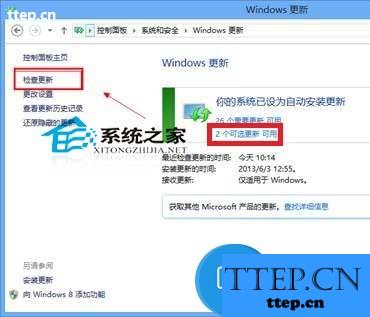
操作方法
第一步、单击开始按钮,菜单中选择控制面板。
第二步、在控制面板主页大图标查看方式下,找到并点击“Windows Update(Windows更新)”。
第三步、在Windows Update界面,点击可选更新提醒。
第四步、点击顶部的“名称”全选所有可选更新,然后分别一个个对着那些更新单击鼠标右键,菜单中选择“隐藏更新”,完成后点底部“确定”退出设置就可以了!
温馨提示:希望安装这些更新时,在第三步、点击左侧面板上的“还原隐藏的更新”,再去下载安装就可以了!
对于系统更新,不同人有不同的使用习惯,小编就长期使用电脑管家等第三方优化工具来安装系统更新,并无出现异常状况。
- 最近发表
- 赞助商链接
